방해받지 않는 수면을 즐기고 적절한 휴식을 취하고 싶다면 밤에 알림을 비활성화하는 간단한 조치가 큰 도움이 될 수 있습니다.
이렇게 하면 다음으로 인한 방해를 방지할 수 있습니다. WhatsApp에, 텔레그램 메시지, 소셜 미디어 업데이트, 브라우저 뉴스 알림, 스팸 메시지 또는 모바일 장치의 기타 알림. 심야 전기 요금 알림이나 이른 아침 시간에 문자 메시지를 모르는 사람에게 깨우지 않는 것에 감사할 것입니다.
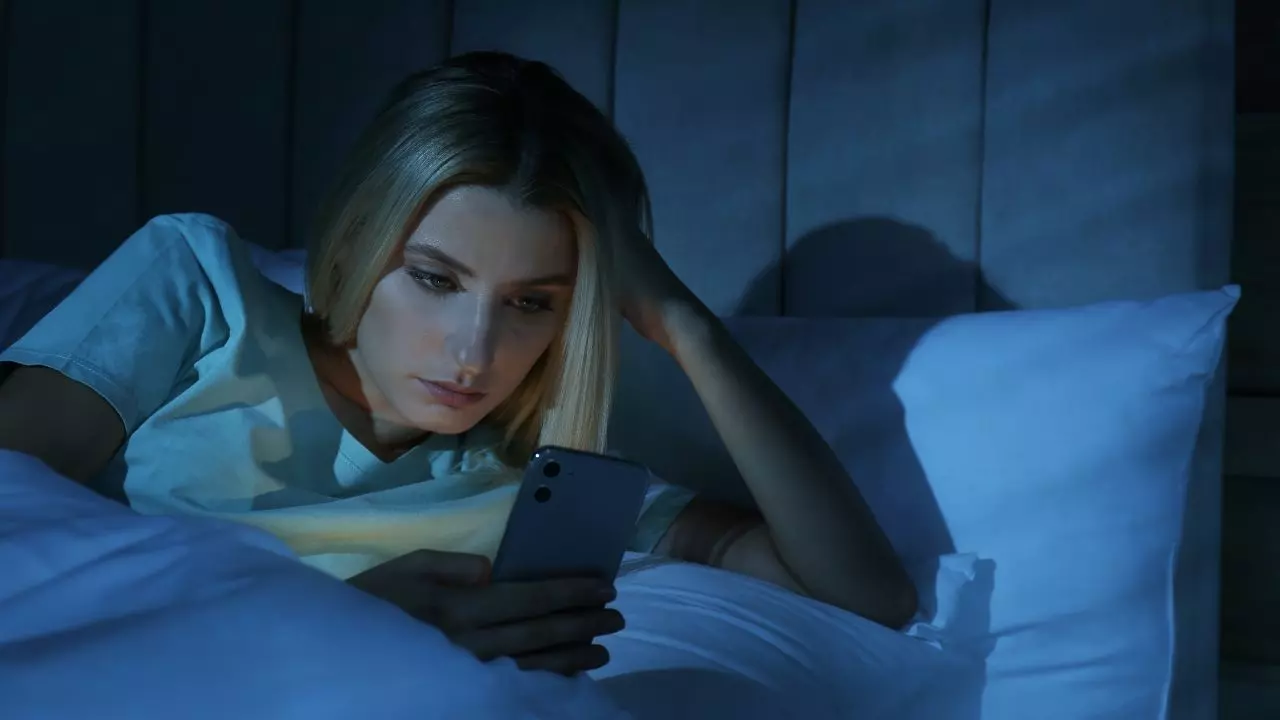
또한 휴대폰을 무음으로 유지하거나 중요한 전화를 놓칠 위험이 없습니다. 긴급한 통신 수신이 걱정되지 않는다면 취침 전에 이 옵션을 활성화하기만 하면 됩니다. 아침에 바로 확인이 가능하니 누가 답장을 했는지 안했는지 걱정하지 않으셔도 됩니다. 이 작은 행동으로 일상의 휴식을 크게 향상시킬 수 있습니다.
가장 좋은 점은 작업이 매우 쉽고 시간도 거의 걸리지 않는다는 것입니다. 모바일에서 알림을 관리하는 방법을 안내해 드리겠습니다. Android 장치 또는 iPhone. 정확한 단계는 전화기 모델에 따라 다를 수 있지만 프로세스는 일반적으로 장치 간에 유사합니다. 모바일 장치에서 알림을 쉽게 관리하는 방법을 알아보세요!
Android에서 알림을 제거하는 방법
이를 달성하는 가장 쉬운 방법은 방해금지 모드를 사용하는 것입니다. 이 모드는 수신 전화 및 알림이 사용자에게 도달하지 못하도록 차단합니다. 모바일 장치의 빠른 설정에서 이 모드에 편리하게 액세스할 수 있습니다.
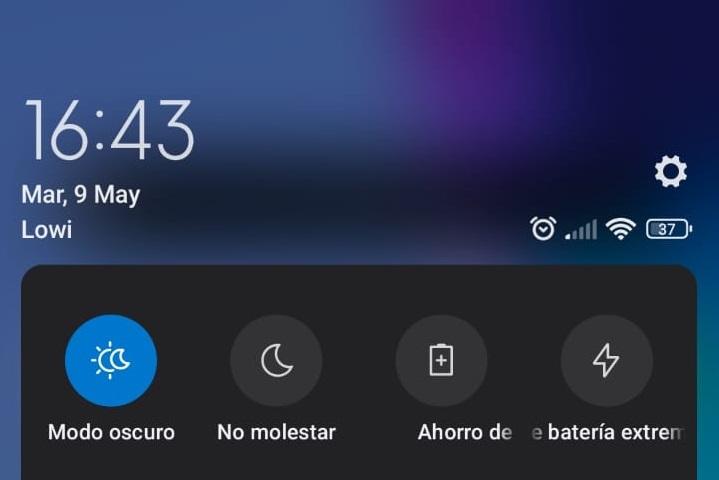
빠른 설정에서 찾을 수 없거나 특정 휴대폰에서 찾는 방법에 대한 지침이 필요한 경우:
1. 모바일 설정으로 이동합니다.
2. '소리 및 진동'을 탭합니다.
3. "방해 금지" 모드를 찾아 활성화합니다.
4. 예약된 기상 시간을 취침 시간과 일치하도록 설정하면 매일 수동으로 조정하는 대신 자동으로 활성화됩니다.
5. 중요한 전화를 놓치지 않으려면 "전화 알림" 옵션으로 이동하여 "연락처에서만" 또는 "즐겨찾기에서만"을 선택하십시오.
6. "반복 전화 알림"을 활성화하여 밤에 누군가가 여러 번 연락을 시도하는 경우 긴급 전화를 받을 수 있습니다.
다음 단계를 따르면 중요한 커뮤니케이션을 놓치지 않고 불필요한 방해에 대해 걱정하지 않고 중단 없이 수면을 취할 수 있습니다.
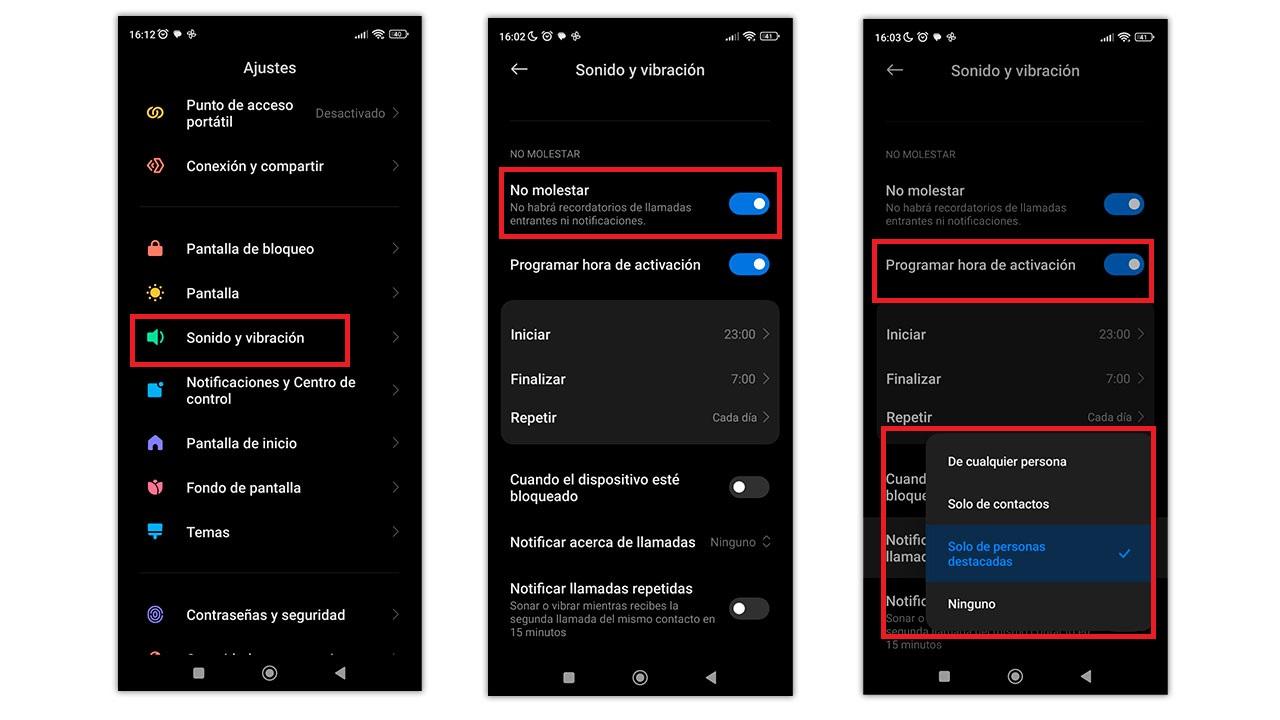
특정 응용 프로그램의 알림을 더 잘 제어하고 싶거나 사례별로 사용자 지정하려는 경우 다음 단계를 수행할 수 있습니다.
1. 모바일 설정을 엽니다.
2. "알림" 섹션 또는 유사한 옵션("알림 및 제어 센터"라고 함)을 찾습니다.
3. "앱 알림" 또는 유사한 옵션을 누릅니다.
4. 설치된 앱 목록이 표시됩니다. 알림을 조정하려는 앱을 선택합니다.
5. 거기에서 야간에 해당 앱에 대한 알림을 완전히 비활성화하거나 기본 설정에 따라 특정 설정을 구성하도록 선택할 수 있습니다.
6. 이상적으로는 수면을 자주 방해하는 앱의 알림을 제거하거나 밤에는 꼭 필요한 알림만 활성화하는 것이 좋습니다.
다음 단계를 따르면 수신하는 알림을 더 잘 제어할 수 있어 더 평화롭고 방해받지 않는 수면을 보장할 수 있습니다.
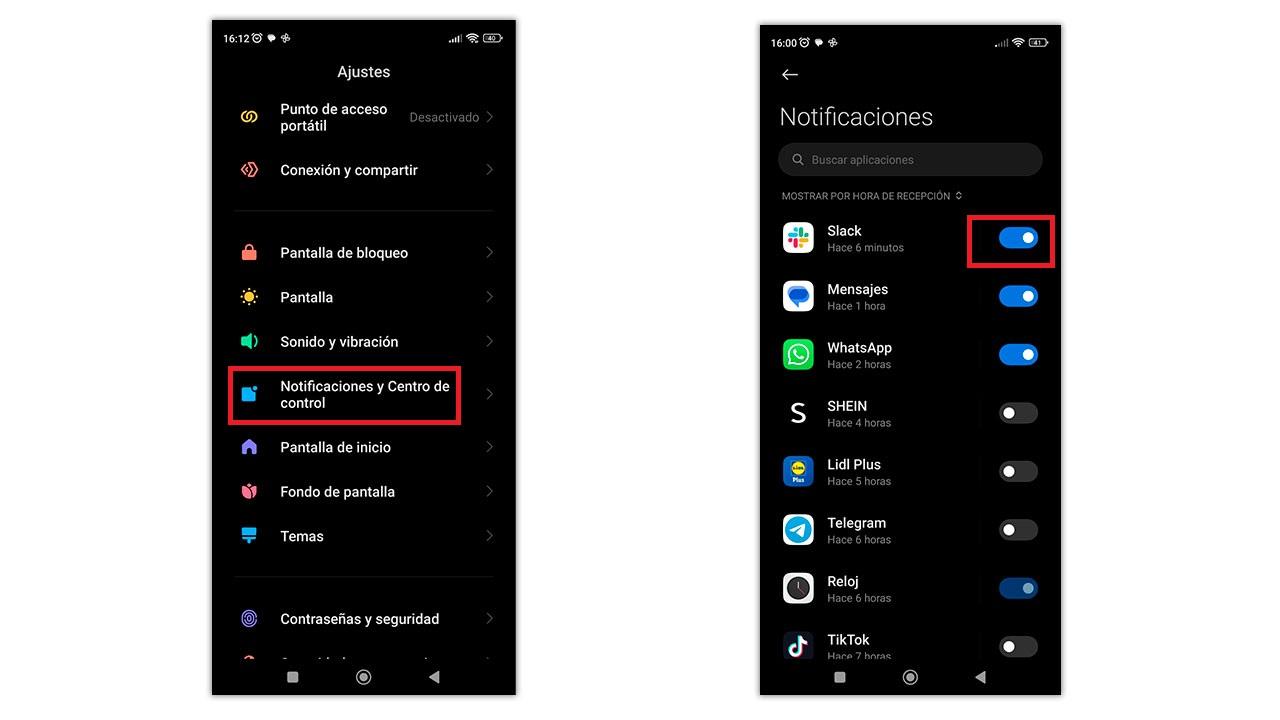
하루 종일 많은 양의 알림을 받고 수동으로 모두 제거하는 것이 불편하다면 대안 솔루션이 있습니다. 방해 금지 모드를 사용하여 수면 시간 동안 알림을 무음으로 설정할 수 있습니다. 그러나 모든 알림이 반드시 수면을 방해하는 것은 아닙니다. 이 기능을 최적화하기 위해 일반적으로 취침 시간에 전송되는 알림을 선택적으로 비활성화할 수 있습니다.
iPhone에서 수행하는 방법
iPhone에서 방해 금지 모드를 활성화하려면 다음 단계를 따르십시오.
1. iPhone에서 설정 앱을 엽니다.
2. "초점" 또는 "집중 모드" 옵션을 찾아 선택합니다.
3. 사용 가능한 옵션에서 "방해 금지" 모드를 선택합니다.
4. 특정 연락처의 전화를 허용하거나 반복 통화를 활성화하는 등 기본 설정에 따라 설정을 사용자 지정합니다.
5. 또는 iPhone의 오른쪽 상단에서 아래로 스와이프하거나(Face ID가 있는 iPhone 모델의 경우) 하단에서 위로 스와이프하여(홈 버튼이 있는 iPhone 모델의 경우) 제어 센터에 액세스할 수 있습니다. "방해 금지" 아이콘을 탭하면 즉시 활성화됩니다.
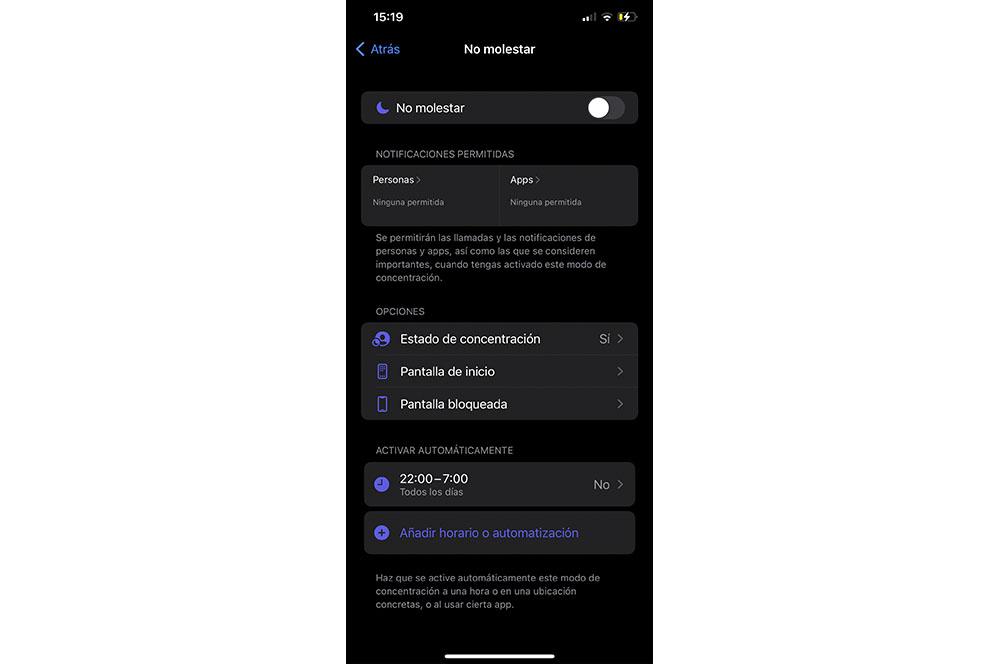
iPhone에서 알림을 선택적으로 비활성화하려면 다음을 수행하십시오.
1. iPhone에서 설정 앱을 엽니다.
2. "알림"을 탭합니다.
3. 아래로 스크롤하여 수면 시간 또는 기타 시간에 알림을 비활성화하려는 앱을 찾습니다.
4. 앱을 탭하여 알림 설정에 액세스합니다.
5. "알림 허용" 옵션을 비활성화하거나 기본 설정에 따라 설정을 사용자 지정합니다.
iPhone에서 이러한 기능을 활용하면 방해 금지 모드를 쉽게 활성화하고 알림을 관리하여 불필요한 방해 없이 평화로운 수면을 보장할 수 있습니다.
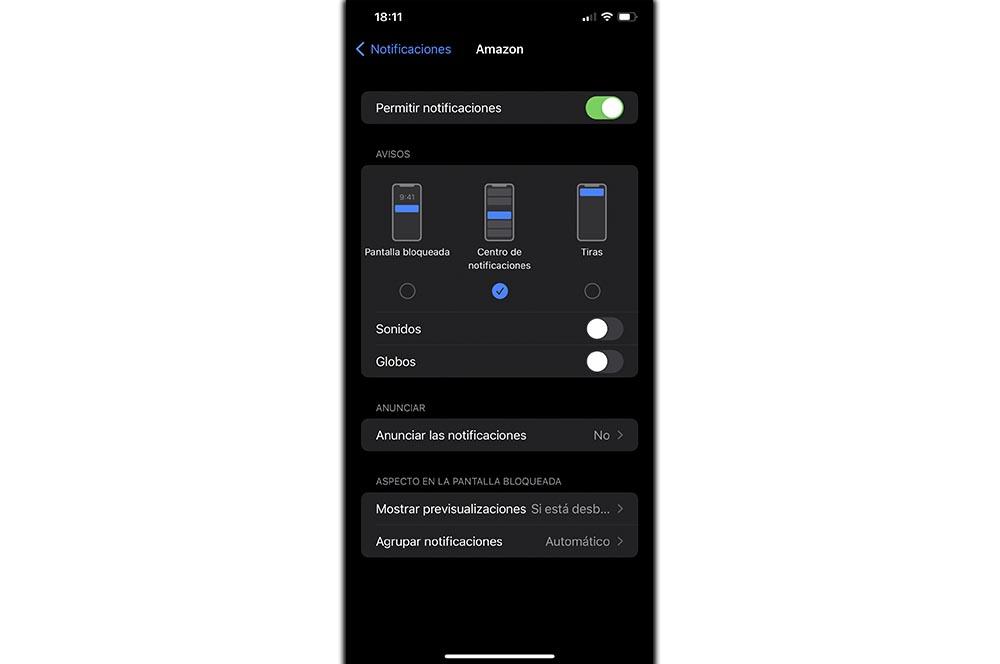
번거롭지 않은 접근 방식을 선호하고 밤에 알림을 활성화하거나 비활성화하는 것에 대해 걱정하지 않으려면 예약 시간이 있는 방해 금지 모드가 가장 실용적인 옵션입니다. 특정 일정을 설정하면 수동 개입 없이 프로세스를 자동화하고 중단 없는 휴식을 보장할 수 있습니다.
그러나 더 많은 제어를 원하고 매일 밤 알림을 수동으로 비활성화하는 것이 더 편리하다고 생각하는 경우 이전에 제공된 단계를 따를 수 있습니다. 이렇게 하면 개인 기본 설정 및 특정 상황에 따라 알림을 유연하게 관리할 수 있습니다.
궁극적으로 예약된 방해 금지 모드를 사용하거나 알림을 수동으로 비활성화하는 것 중에서 선택하는 것은 필요와 수면 루틴 및 라이프스타일에 가장 적합한 것이 무엇인지에 따라 결정됩니다.